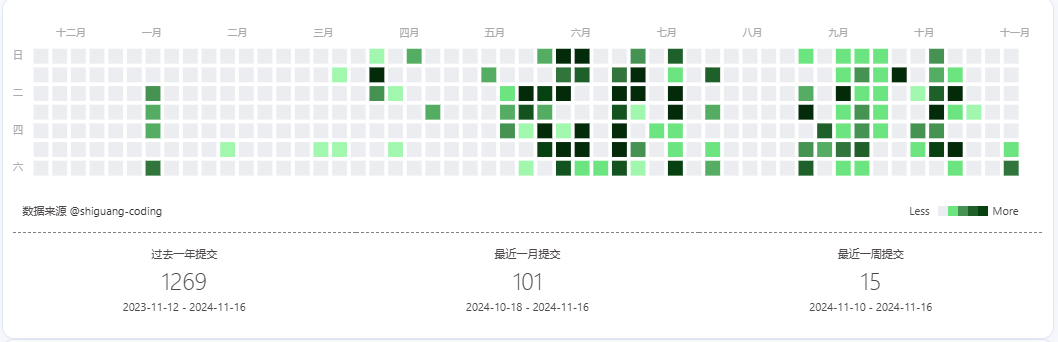【Hexo】后台管理工具-Qexo

【Hexo】后台管理工具-Qexo
時光一、介绍
Qexo是一个美观、强大的在线 静态博客 管理器
二、部署步骤
2.1、Vercel部署
2.1.1、创建Vercel项目
点击 Vercel一键部署,使用GitHub账号登录,如果GitHub账号不可用就用Google邮箱或其他国外邮箱重新创建一个。
输入仓库名称,点击创建,也可将仓库Fork下来,创建项目时选择Fork的仓库
点击Deploy进行部署
首次部署会报错, 因为还未进行数据库和环境变量配置,无视并进行接下来的步骤
2.1.2、创建数据库
1、 Vercel Storage
进入Vercel Storage 界面 然后点击右上角的 Create Database 。

在 Connect 页面获取数据库连接信息。请注意在地区选择的位置选择与你上一步项目对应的地区(通常为 Washington, D.C., USA (East) - iad1)。
绑定项目
在左侧边栏选择 Projects 点击 Connect Project 连接到你第一步创建的项目,然后重新部署即可
如果重新部署仍然报错./migrate.sh: line 1: pip: command not found,则需修改 Node.js的版本为 18.x,问题详见 Issue #524
2、 PlanetScale 数据库(需要绑定信用卡)
3、 SupaBase 数据库
注册 SupaBase 账号 创建免费 SupaBase 数据库,
区域一定要选择 N. Virginia (us-east-1) 在项目设置页面获取数据库连接信息, 密码即为你所设置的值
点击Connect 查看数据库连接信息
切换到PSQL选项卡,可查看数据库主机,端口,数据库名称,用户名信息
在项目设置界面添加环境变量 Environment Variables
| 名称 | 意义 | 示例 |
|---|---|---|
| PG_HOST | PostgreSQL 数据库连接地址 | db.xxx.supabase.co |
| PG_PORT | PostgreSQL 数据库通信端口 默认应填写 5432 | 5432 |
| PG_USER | PostgreSQL 数据库用户名 | postgres |
| PG_DB | PostgreSQL 数据库名 | postgres |
| PG_PASS | PostgreSQL 数据库密码 | password |
回到你的项目页面,在 Deployments 点击 Redeploy 开始部署, 若没有 Error 信息即可打开域名进入初始化引导(需要魔法)
如果重新部署仍然报错./migrate.sh: line 1: pip: command not found,则需修改 Node.js的版本为 18.x,问题详见 Issue #524
能看到预览界面就代表部署成功了。
4、MongoDB
注册 MongoDB 账号 (每个账号能免费创建一个数据库),创建好账号以后直接访问首页可以跳过填写问答环节
点击Database => Build a Clster
区域一定要选择 AWS / N. Virginia (us-east-1) 在 Clusters 页面点击 CONNECT, 按步骤设置允许所有 IP 地址的连接), 创建数据库用户, 并记录数据库连接信息, 密码即为你所设置的值
输入数据库用户名及密码
点击 Network Access
将IP改为 0.0.0.0/0,即允许所有IP访问
点击Drivers
可以查看连接信息
在项目设置界面添加环境变量 Environment Variables
| 名称 | 意义 | 示例 |
|---|---|---|
| MONGODB_HOST | MongoDB 数据库连接地址 | mongodb+srv://cluster0.xxxx.mongodb.net |
| MONGODB_PORT | MongoDB 数据库通信端口 默认应填写 27017 | 27017 |
| MONGODB_USER | MongoDB 数据库用户名 | abudu |
| MONGODB_DB | MongoDB 数据库名 | Cluster0 |
| MONGODB_PASS | MongoDB 数据库密码 | password |
MongoDB 数据库名默认为Cluster0,端口默认为27017
在 Deployments 点击 Redeploy 开始部署, 若没有 Error 信息即可打开域名进入初始化引导(需要魔法)
如果重新部署仍然报错./migrate.sh: line 1: pip: command not found,则需修改 Node.js的版本为 18.x,问题详见 Issue #524
能看到预览界面就代表部署成功了。
2.1.3、绑定域名
如果你有自己的域名,可以给项目绑定域名,否则需要魔法才能访问
到DNS服务商添加一条CNAME解析记录,值为vercel.cdn.cyfan.top(vercel加速站点,官方地址为cname.vercel-dns.com),详细介绍参考另一篇文章 Hexo Butterfly 主题在主页添加 GitHub 贡献日历里的介绍。
等待片刻DNS解析成功即可通过域名直接访问
2.1.4、初始化
API留空将自动生成,用户名可用中文
博客配置
GitHub密钥创建步骤:
点击头像 => [Settings](https://github.com/settings) => Developer settings =>
用户验证
设置根据需要设置过期时间,我这里设置永不过期,权限勾选repo
创建后生成的密钥保存好,只显示一次
仓库地址 为 博客源码 自动化部署所在的仓库,需要
Vercle配置
获取token步骤:点击Vercel头像 => Account Settings => Tokens => Create Token
获取项目Id: Vercel项目 => Settings => Project ID
初始化完成
配置 Hexo 自动部署 后提交文章后访问博客可以及时看到效果。
参考